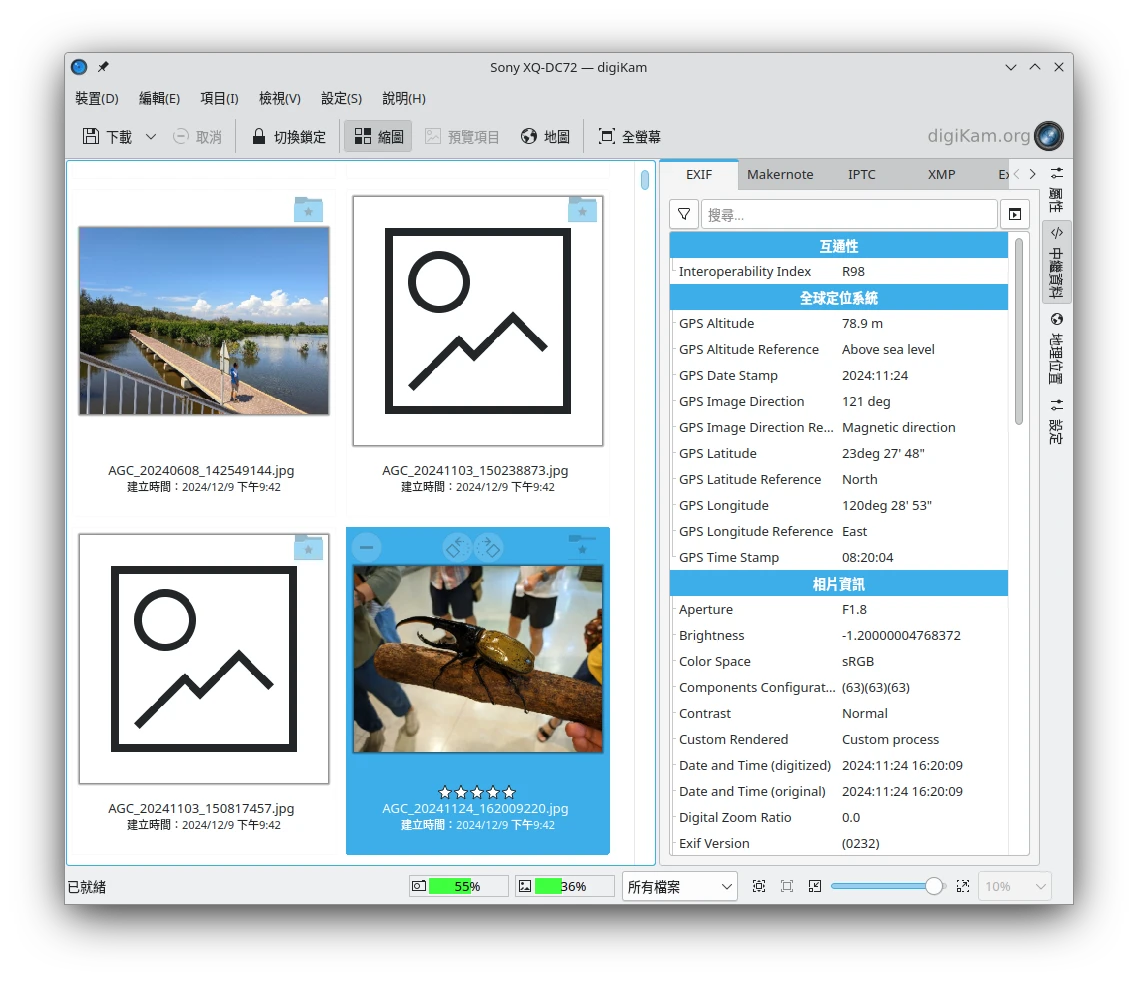Transfer files from Android phone to Linux desktop.
適用版本:Ubuntu 24.04以上
要傳輸大型檔案的時候,使用有線傳輸比較快。
這篇文章Ivon將討論如何用USB線,將Android手機的檔案傳到Linux電腦。
使用例,在Linux電腦檢視Android手機拍的照片。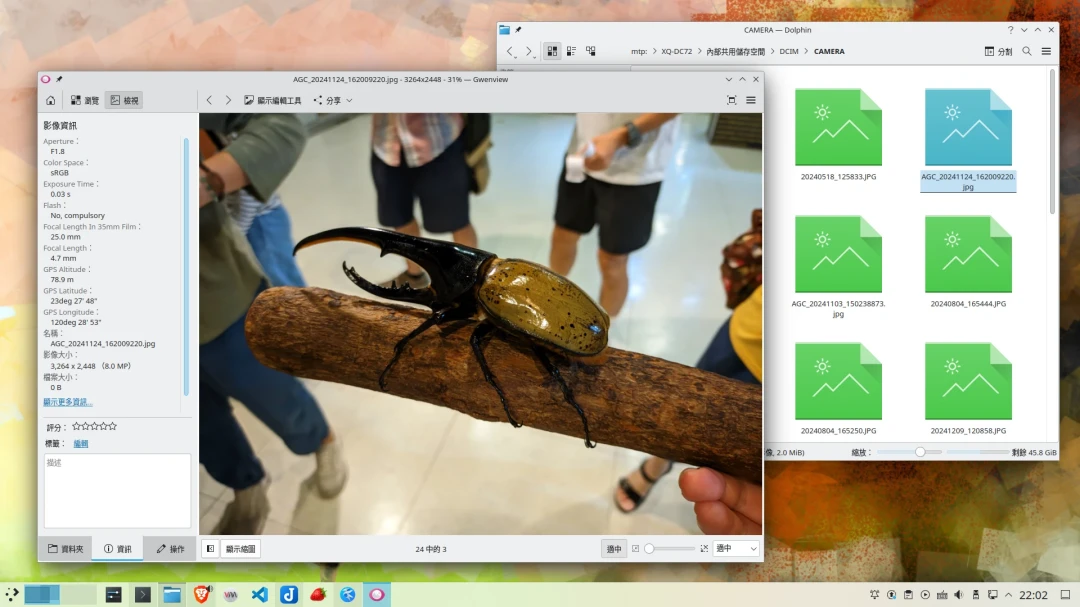
Android有線傳檔案到Linux的方法,主要有二種。
第一種是MTP協定 (Media Transfer Protocol),Android 4以上系統的手機應當都有支援,不論插到什麼電腦都能讀取Android的檔案。不過MTP很慢,傳一堆小檔案的時候速度不理想。
第二種是ADB工具 (Android Debug Bridge),大部分Android手機都有支援,這個傳檔速度比MTP快很多。必須要在手機開啟開發人員選項,才能透過ADB傳輸檔案。
1. 前置依賴套件#
以Ubuntu系統來說,電腦端應該不用裝任何驅動程式,驅動含在Linux核心裡面,Android手機插上USB就會辨識到。
為了保險起見,你可以先將Android手機插上電腦,再執行lsusb指令,確認電腦是否有認到Android手機,列表應該會出現Android手機型號。
2. 使用MTP傳檔#
- Linux桌面環境會透過一些服務幫你自動掛載MTP,有時候你可能要手動安裝套件。
例如GNOME桌面需要安裝gvfs:
sudo apt install gvfs
KDE Plasma桌面則是要裝kio:
sudo apt install kio kio-extras
接著將Android手機插上電腦,點選通知欄訊息,確認有開啟「檔案傳輸」

開啟Linux的檔案管理器,通常手機會顯示在左側欄位,點進去就會看到Android手機的檔案了。
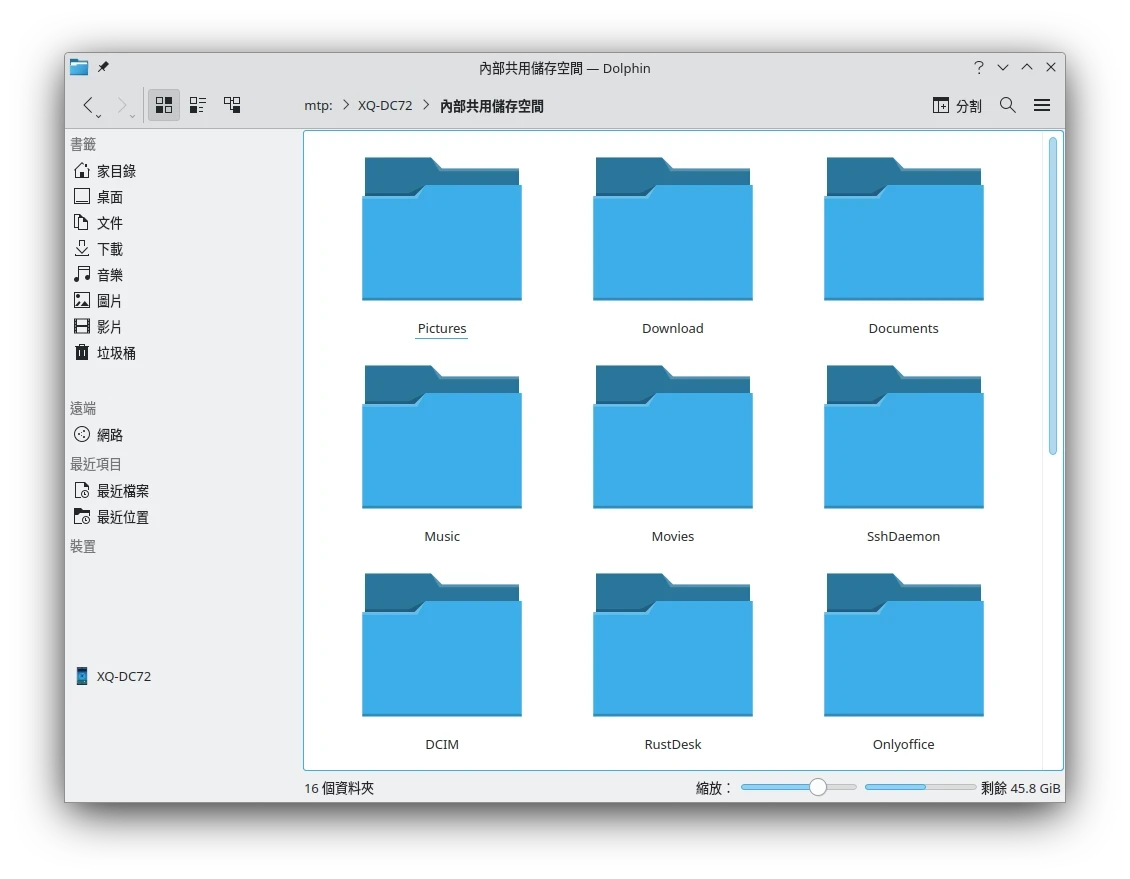
3. 使用ADB傳檔(命令行)#
ADB是Android系統的開發工具,所以得使用指令操作。
- 在Linux安裝ADB套件。這裡使用Ubuntu套件庫的版本,需要最新版本請到Android Platform Tools官網下載。
sudo apt install adb
在Android手機開啟「開發人員選項」。不同品牌位置不一樣,但基本上都是在系統設定→ 關於手機 → 版本號碼點五下就能開啟。
進入開發人員選項,啟用ADB偵錯

將Android手機插上電腦。
輸入以下指令,啟用ADB偵錯,在手機上同意偵錯
adb devices
- 使用
adb pull指令,將Android手機的檔案傳到Linux。例如我將Android的DCIM資料夾,複製到Linux的桌面
adb pull /sdcard/DCIM/ ~/桌面
- 反過來,使用
adb push指令,將Linux電腦的檔案,傳到Android手機。
adb push ~/桌面/DCIM/picture.jpg /sdcard/DCIM/
4. 使用ADB傳檔(圖形界面)#
如果你覺得ADB打指令不直觀,可以採用adbFS的作法,讓ADB成為FUSE檔案系統,掛載在Linux。這樣你就能用檔案管理器檢視Android的檔案了,速度比MTP還要快。
參考spion/adbfs-rootless的指示安裝。
將Android手機插上電腦,啟用ADB偵錯。
執行以下指令,將Android手機掛載到
~/droid目錄
mkdir ~/droid
adbfs -o rescan ~/droid
如此一來Linux的檔案管理器就能看到Android檔案,內部儲存空間位於
/sdcard。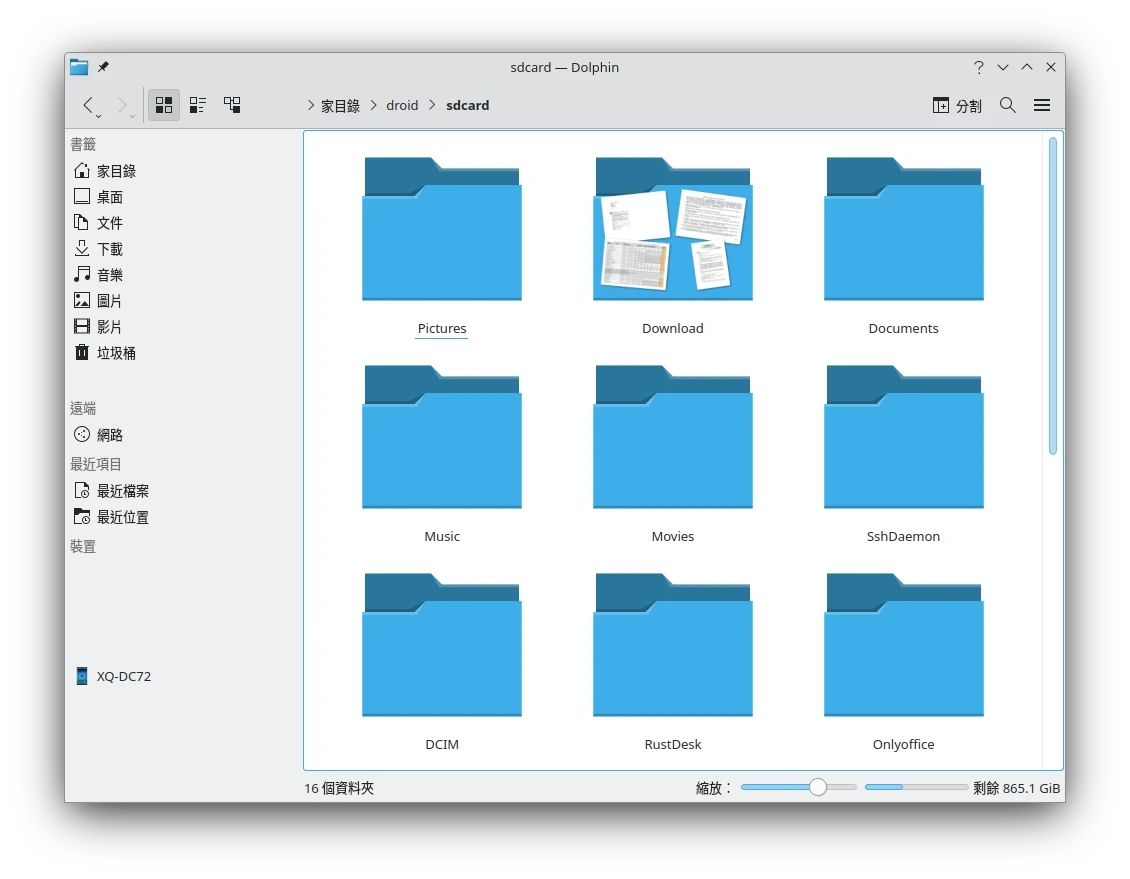
不用了之後取消掛載:
umount ~/droid
5. 將Android手機照片傳到Linux處理#
這種傳檔方式是將Android手機當作數位相機,將手機照片匯入到照片管理程式處理,例如digiKam。
將Android手機插上電腦,啟用PTP模式

開啟digiKam,點選匯入 → 相機,選取Android手機,匯入照片到digiKam的目錄。